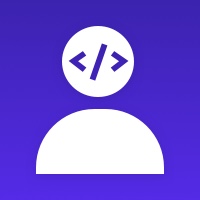Module prestashop pour votre site e-commerce
Ce module permet une exportation avancée des commandes en CSV, y compris les détails du produit. La somme des montants totaux des commandes sélectionnées ainsi que la liste des ordres complète peut être exportée en PDF.
Les plus de ce module Prestashop
Vous fait gagner du temps
Ce module améliore le fonctionnement de Prestashop administrateur tableau de bord.
Il permet de générer les rapports des montants totaux pour les listes des commandes sélectionnées.
Les listes des commandes sont générées en spécifiant les paramètres de recherche.
Les paramètres de recherche sont définis par l'utilisateur en saisissant les valeurs de texte aux champs de recherche ou en sélectionnant l'ensemble prédéfini des valeurs possibles. En outre, l'utilisateur peut définir l'ensemble des états de commande comme préfiltre pour la liste des commandes. Cela peut se faire en sélectionnant les états de commande souhaités. Si aucun état de commande n'est sélectionné dans le préfiltre, tous les états de commande sont disponibles dans les paramètres de recherche dans la liste déroulante de l'état de commande. Si un ou plusieurs états de commande sont sélectionnés dans le préfiltre, seuls les états de commande sélectionnés sont disponibles dans les paramètres de recherche dans la liste déroulante de l'état de commande.
Le rapport avec les valeurs sommées est généré pour la liste. La liste du rapport est exportable en PDF ou CSV.
En outre, le rapport comprend une table avec les numéros d'identification des états de commande.
Ce que vos clients aimeront
You customers can get detailed report on order for their purchases.
Note: This module does not provide any front office functionality directly accessible to your customers. But you can for example inform your customer that report on their orders can be sent to them on request by sending them PDF or CSV file.
Installation
- extrayez l'archive téléchargée .zip de ce module dans le dossier / modules de votre installation de PrestaShop
- accédez à 'Modules et services' dans votre back-office PrestaShop
- naviguez jusqu'à 'Administration' dans la liste des modules
- recherchez le module 'Rapport des commande ' et cliquez sur installer
Autre
Pour afficher les documents PDF générés par le module, le lecteur de PDF est nécessaire, par exemple Adobe Acrobat Reader.
Pour afficher les fichiers CSV générés par le module, un logiciel CSV est nécessaire, par exemple, OpenOffice Spreadsheet, Google sheets
Caractéristiques
LISTE DES COMMANDES
Ce module affiche la liste des commandes.
Les champs des données affichés dans le tableau des commandes:
- Référence de la commande de l'achat
Les commandes peuvent être filtrées par ce champ.
- Client (nom et prénom)
Les commandes peuvent être filtrées par ce champ.
- Nom de l'adresse (nom et prénom de l'adresse de livraison)
Les commandes peuvent être filtrées par ce champ.
- Société (nom de la société de l'adresse de livraison)
Les commandes peuvent être filtrées par ce champ.
- Payé HT
- Payé TTC
- Devise
Les commandes peuvent être filtrées par ce champ.
- Moyen de paiement
Les commandes peuvent être filtrées par ce champ.
- Date de commande
Les commandes peuvent être filtrées par ce champ (date de, date à).
- PDF (boutons pour afficher la facture de la commande sélectionnée et le bon de livraison si les documents existent)
RAPPORT
Au-dessous la liste des commandes, les nombres totaux sont affichés. Les valeurs sont calculées pour toutes les commandes correspondant au paramètre de recherche, y compris celles qui ne sont pas affichées en raison de leur nombre supérieur au nombre de résultats d'affichage.
- Produits HT
- Produits TTC
- Frais de port HT
- Frais de port TTC
- Emballage HT
- Emballage TTC
- Remise HT (La remise est traité comme valeur négative dans la somme totale)
- Remise TTC - || -
- Total HT: somme totale de toutes les valeurs ci-dessus
- Total TTC: - || -
S'il y a des commandes avec différentes devises dans la liste, les calculs séparés sont effectués pour chaque devise.
L’ETAT DE COMMANDE - SÉLECTION PRE-FILTRE
L'état de commande de la sélection pré-filtre vous permet d'afficher les factures avec les mêmes états de commande.
Par exemple, si vous voulez générer le rapport pour toutes les factures qui correspondent à des critères prédéfinis: "En attente de paiement par virement bancaire ',' En attente de paiement PayPal ',' En attente de paiement comptante à la livraison», vous devez cocher ces trois états sous la forme «Etat commande» et cliquez sur «Enregistrer». Maintenant, seulement les factures qui correspondent aux critères cochés sont affichées. Le montant total du rapport est effectué seulement pour les factures affichées.
Par ailleurs, le état de commande indique également le nombre de commandes pour chaque état. C’ est le nombre absolu de commandes, quel que soit le filtre de recherche.
TÉLÉCHARGER EN FORMAT PDF
En cliquant sur le bouton «Télécharger PDF», un document complet, y compris la liste des commandes et des nombres totaux est généré.
TRAITEMENT PAR LOT
En utilisant le menu du traitement par lot au-dessous de la liste des commandes, les commandes sélectionnées peuvent être téléchargées en PDF en un seul clic en cliquant sur le bouton "Générer des commandes PDF".
EXPORTATION
En cliquant sur le bouton «Exporter» dans la barre d'outils, la liste des commandes est exportée en fichier CSV.
Le fichier exporté peut être ouvert et modifié dans le document Excel ou Google docs feuille.
OPTIONS
Certains champs peuvent être activés ou désactivés. Champs facultatifs:
- Exporter les détails de l'adresse de livraison (Si activé, les détails d'adresse de livraison sont exportés en fichier CSV: adresse 1, adresse 2, code postal, ville, état.)
- Exporter les contacts téléphoniques (Si activé, les contacts téléphoniques des adresses de livraison sont exportés en fichier CSV).
- Exporter le courrier électronique du client (Si activé, les adresses de courrier électronique du client sont exportées en fichier CSV).
- Exporter les références des produits (Si activé, les références des produits de chaque commande sont exportées en fichier CSV dans des colonnes séparés).
- Exporter les noms de produits (NOTE: la même logique que pour l'option ”Exporter les références des produits” est appliquée à toutes les options concernant les produits)
- Exporter les codes EAN du produit
- Exporter les codes CUP du produit
- Exporter les quantités des produits
- Exporter les prix des produits
- Exporter les fournisseurs de produits
- Exporter les prix de gros du produit (Si activé, les prix de gros de produits originaux de chaque commande sont exportés en fichier CSV dans des colonnes séparées)
- Exporter les règles du panier de commande (Si activé, les noms de règles du panier (noms de discount) sont exportés en fichier CSV dans des colonnes séparées.) Si plus d'une règle du panier était appliquée à une seule commande, les noms de règles de panier sont répertoriés dans une seule colonne exportée et séparés par un point-virgule (";").
- Afficher les coûts d'emballage (Si activé, les coûts d'emballage sont affichés dans le rapport et l'exportation.)
- Afficher la liste des commandes dans le rapport PDF (Si activé, la liste des commandes est affichée en PDF au-dessus de la somme des valeurs totaux).
- Afficher le moyen de paiement (Si activé, le moyen de paiement est affiché dans la liste des commandes).
- Afficher la livraison (Si activé, le transporteur et le numéro sont affichés dans la liste des commandes).
- Afficher le nom de l'adresse de livraison (Si activé, le nom de l'adresse de livraison est affiché dans la liste des commandes).
- Afficher la société de l’adresse de livraison (Si activé, la société de l'adresse de livraison est affichée dans la liste des commandes).
- Afficher le pays de l'adresse de livraison (Si activé, le numéro postale du pays de l'adresse de livraison est affiché dans la liste des commandes).
- Afficher la date de livraison (Si activé, la date de livraison est affichée dans la liste des commandes).
- Afficher le numéro de facture (Si activé, le numéro de facture est affiché dans la liste des commandes).
- Activer la recherche par devise (Si activé, la devise est affichée dans la liste des commandes dans une colonne séparée et les commandes peuvent être filtrées par différentes devises).
Recommandations
Nouveautés de la version 1.4.6(24/04/2021)
- Compatibility upgrade
Support et mises à jour
Lors de l'achat, votre abonnement Business Care de votre première année est automatiquement inclus, puis reconduit tacitement à la fin de la période.
Vous pouvez résilier votre abonnement à tout moment, avant la fin de la période en cours.
Les services inclus dans votre abonnement
- Mises à jour sécurité
- Mises à jour compatibilité
- Évolutions et futures fonctionnalités
- Support illimité
Vous souhaitez avoir plus de détails? Découvrez les questions les plus fréquemment posées autour de Business Care.
A propos
Développeur
Ancienneté
10/03/2018
Pays
India
Langues du support
EN